Windows11系统进行ghost分区丢失只剩C盘怎么办?很多用户在给磁盘分盘的时候遇到了这个问题,大多数用户面对这个问题都不知道应该怎么解决,那么今日的win11教程就来和大伙分享一下具体的解决步骤,一起来了解看看吧。
在使用Windows11系统的时候对ghost分区时造成了各盘的丢失,进入我的计算机里发现只有一个C盘显示了,遇到这种情况应该如何解决呢?小编整理了一些解决方法让我们一起来看看吧。
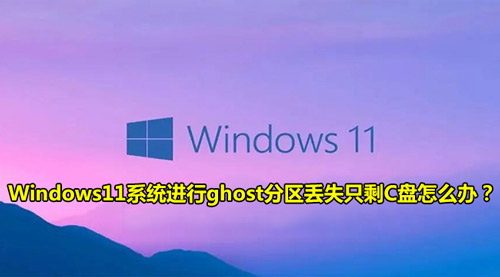
1、首先我们重复之前使用ghost重装系统的操作使用石大师u盘启动电脑。
2、在进入图示位置的时候,选择第四项“运行diskgenius硬盘分区工具”。
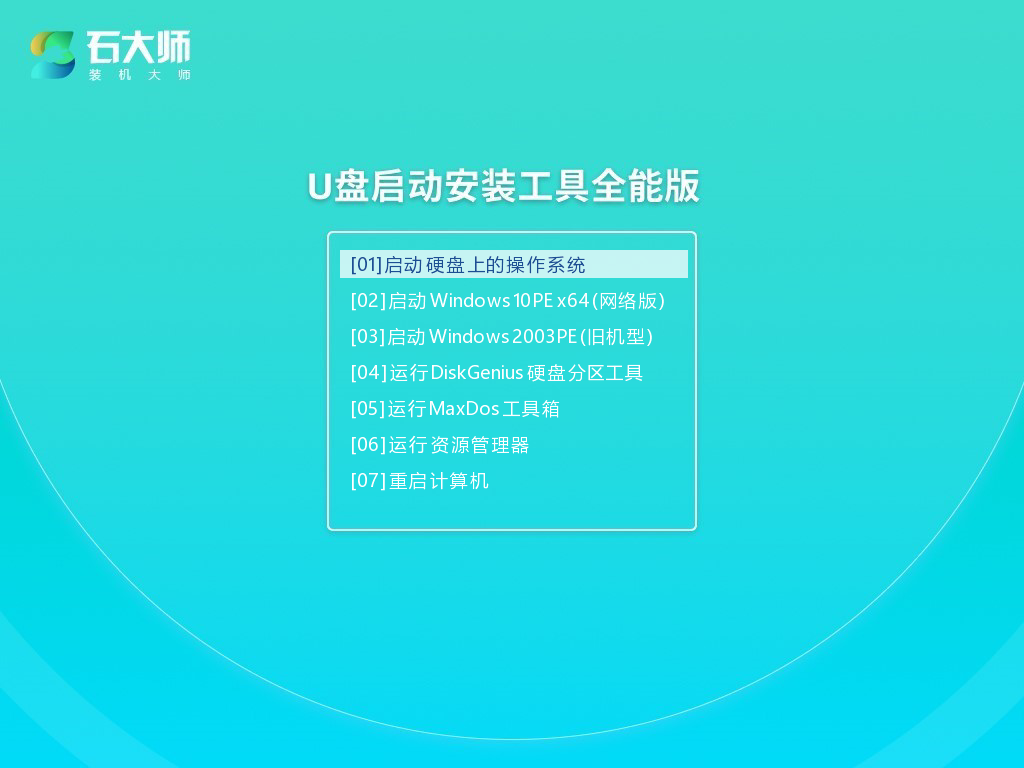
3、打开后,点击“工具”,选择“搜索已丢失分区(重建分区表)”。
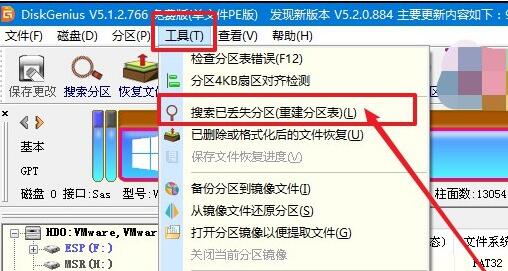
4、然后选择“整个硬盘”并点击“开始搜索”。
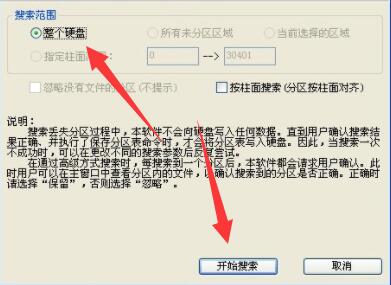
5、随后会一个个文件夹进行搜索,搜索到对应分区的时候,点击“保留”。
(扫描会显示名称和大小,只要保留C、D、E等大分区即可)。
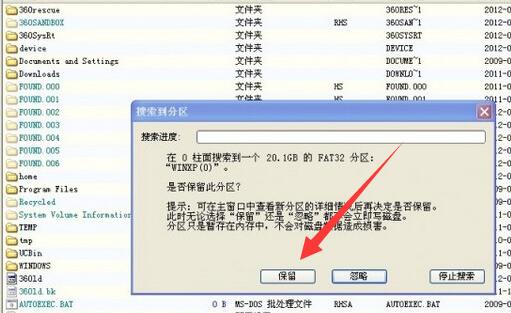
6、全部扫描完成后,点击左上角“磁盘”,选择“保存分区表”。
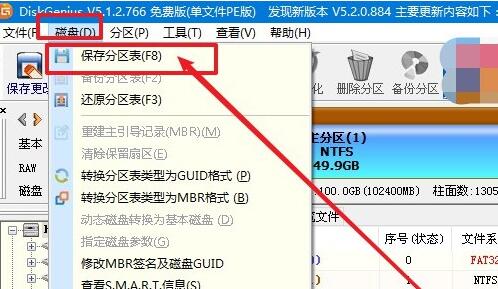
7、保存后,右键“C盘”选择“转换为主分区”然后将系统还原到C盘里并重启电脑就可以了。
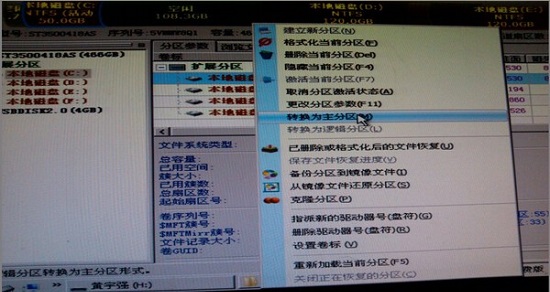
以上就是Windows11系统进行ghost分区丢失只剩C盘的解决方法了,希望可以帮助到大家!更多系统教程请继续关注h9d教程网。

Win10怎样添加Microsoft Office Document Image Writer打印机

2024-01-25 / 50.58M

2024-01-25 / 114.46M

2024-01-25 / 52.30M

2024-01-25 / 72.78M

2024-01-25 / 15.71M

2024-01-25 / 9.49M
